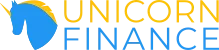Kraken Registrierung einfach erklärt. In diesem Tutorial bekommst du eine Anleitung, wie du eine Kraken Registrierung durchführst und dich verifizierst.
Egal ob du Kraken, Kraken pro, Kraken Futures oder Kraken OTC nutzen willst, alles ist über einen normalen Kraken Account erreichbar, auch wenn es sich um verschiedene Apps bzw. Webanwendungen handelt. Du musst also nur einen Kraken Account erstellen und nicht für jede App bzw. Webanwendung einen neuen Kraken Account anlegen.
Kraken Registrierung Tutorial Video
Du schaust lieber Videos als zu lesen? Kein Problem, diese Kraken Registrierung Anleitung gibt es auch als Video.
Kraken Registrierung Anleitung
Wenn du oben auf den Link geklickt hast, solltest du auf der Kraken Seite sein. Für die Kraken Registrierung klickst du oben rechts auf "Create Account" und füllst die Formularfelder E-Mail, Username und Passwort aus.
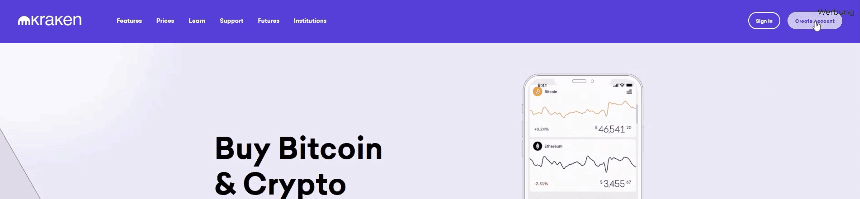
Bildquelle: Screenshot | https://www.kraken.com/
Username ist der Name, mit dem du dich später auf Kraken einloggst, du kannst hier also einen beliebigen Fantasienamen nehmen.
Dann wählst du noch dein Land aus, aus dem du kommst und akzeptierst die Geschäftsbedingungen und die Datenschutzerklärung. Jetzt musst du nur noch auf "Create account" klicken.
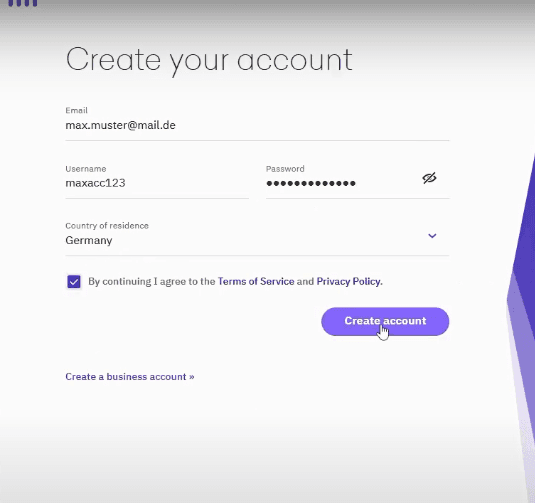
Bildquelle: Screenshot | https://www.kraken.com/
Du solltest an deine E-Mail einen Aktivierungscode gesendet bekommen haben, welchen du nun in das Feld "Activation code" eingeben musst.
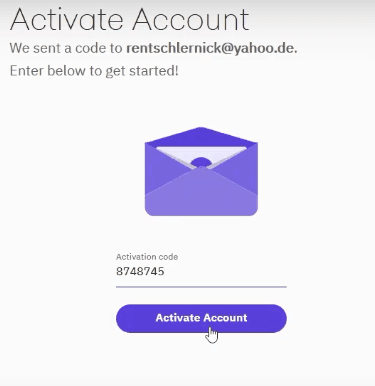
Bildquelle: Screenshot | https://www.kraken.com/
Fertig, dein Kraken Account ist jetzt registriert und erstellt. Du bist automatisch in Kraken eingeloggt.
Kraken Identitätsüberprüfung
Theoretisch kannst du deinen Kraken Account jetzt schon nutzen. Allerdings sind viele Funktionen wie Geld Ein- & Auszahlung nicht möglich. Um diese Funktionen zu aktivieren, musst du deinen Kraken Account noch verifizieren.
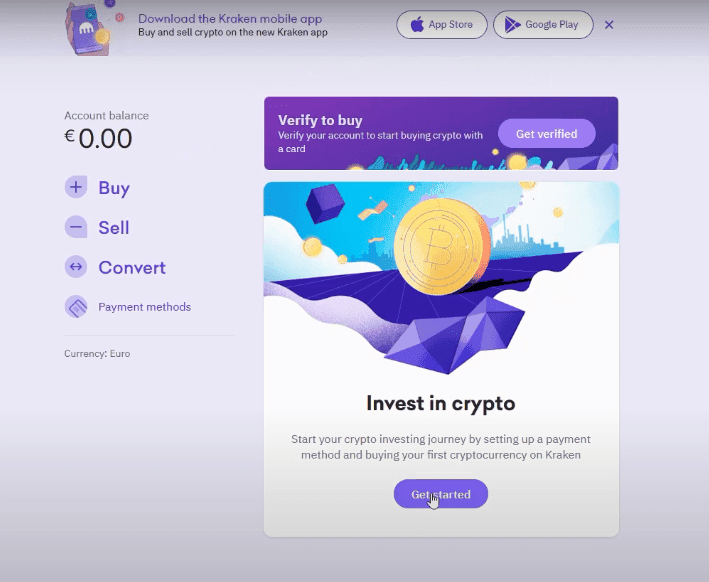
Bildquelle: Screenshot | https://www.kraken.com/
Dafür klickst du auf "Get started" oder "Get verified". Fülle nun die entsprechenden Felder Name, Geburtsdatum, Adresse, Stadt und Handynummer aus.
WICHTIG: Der Name, den du auf Kraken angibst, muss derselbe sein wie der, auf den das Bankkonto läuft, von dem du später Geld auf Kraken einzahlen willst. Klicke danach auf "Continue".
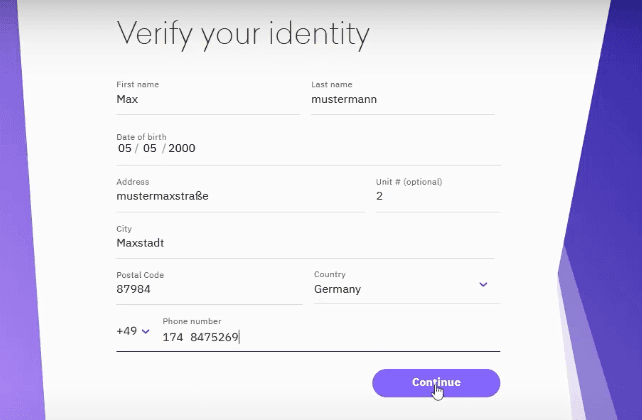
Bildquelle: Screenshot | https://www.kraken.com/
Jetzt gibst du noch deinen Beruf an und klickst wieder auf "Continue".
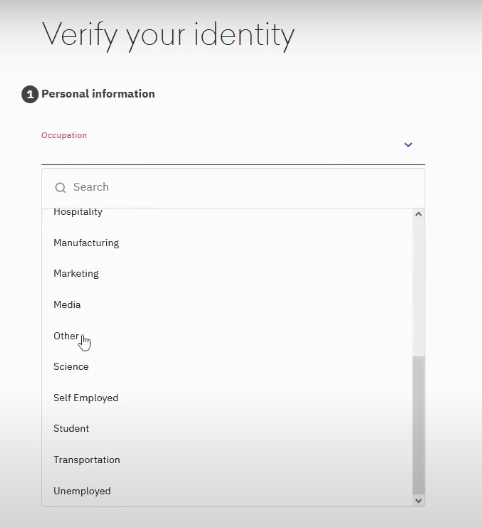
Bildquelle: Screenshot | https://www.kraken.com/
Zum Schluss wählst du aus, womit du dich Verifizieren möchtest. Id-Card steht für Personalausweis und Pass-Port für Reisepass.
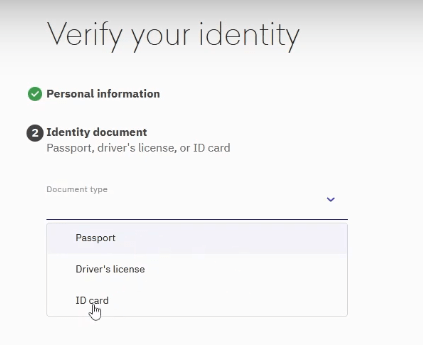
Bildquelle: Screenshot | https://www.kraken.com/
Für die Verifizierung musst lediglich ein Bild von dem Ausweisdokument, welches du zuvor ausgewählt hast, hochladen. Lege das Ausweisdokument einfach auf den Tisch und fotografiere Vorder- und Rückseite ab.
Du musst für die Autorisierung mit keinem Angestellten in den Videochat oder Sonstiges, was eine sehr angenehme und sehr schnelle Lösung ist. Fertig. Du klickst nur noch auf "Continue".
Verifizierung mit dem Handy abschließen
Ein anderer Weg ist, ab hier den Verifizierungsprozess mit dem Handy abzuschließen, falls du keine Webcam hast oder das Bild nicht vom Handy auf den PC laden willst. Dazu installiere einfach die Kraken App auf deinem Handy und logge dich ein.
Bildquelle: Screenshot | https://www.kraken.com/
Nun musst du erst dein Handy als neues Gerät per E-Mail bestätigen. Du solltest die E-Mail nach dem Log-in direkt bekommen haben.
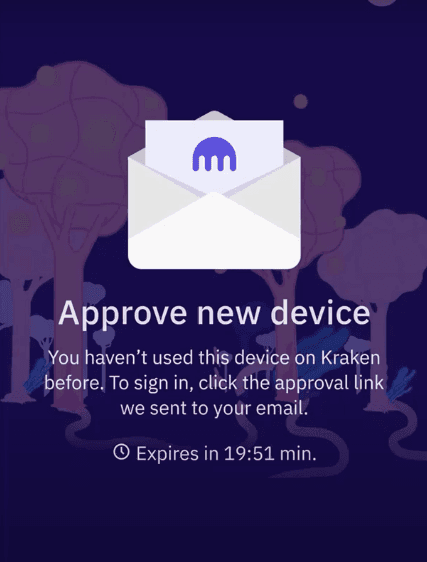
Sobald du das Gerät bestätigt hast und eingeloggt bist, wird direkt auf oben auf dem Bildschirm "verify identity" angezeigt. Dort klickst du drauf.
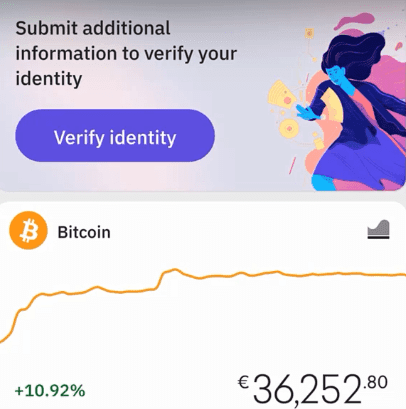
Deine Daten, die du bereits im Webbrowser eingegeben hast, sind gespeichert und müssen nicht erneut eingegeben werden. Du wählst nur noch einmal aus, mit welchem Ausweisdokument du dich verifizieren möchtest.
Nun öffnet sich deine Kamera und du fotografierst einfach das Ausweisdokument von vorne und hinten ab.
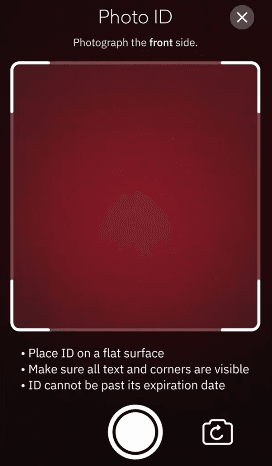
Fertig. Jetzt klickst du nur noch auf "Done". Zurück am Desktop aktualisierst du die Seite. Nun sollte dir angezeigt werden, dass dein Kraken Account verifiziert ist. Darunter werden dir die Features angezeigt, welche dir durch die Verifizierung nun zur Verfügung stehen.
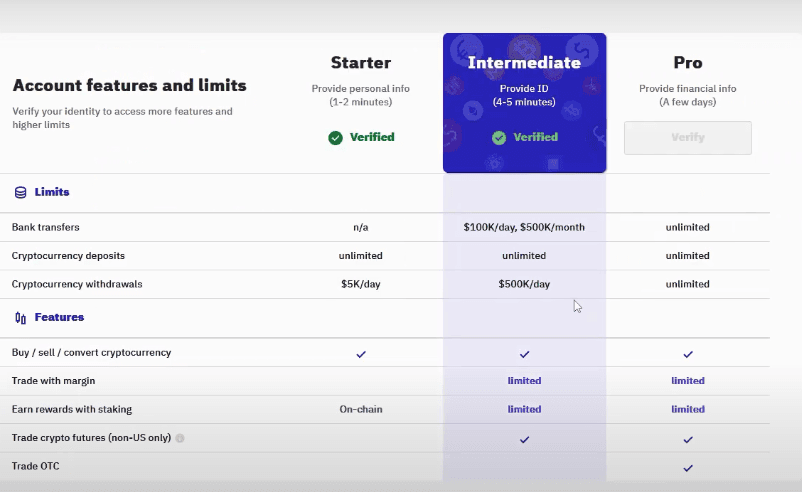
Bildquelle: Screenshot | https://www.kraken.com/
Klicke nun oben links auf das Kraken Icon um auf die Startseite zu gelangen. Unterhalb des Menüs bekommst du angezeigt, welche Schritte du noch absolvieren solltest.
Nach der Kraken Registrierung
Nach deiner Kraken Registrierung empfehlen sich folgende erste Schritte: Wie du deine erste Einzahlung tätigst, erfährst du in dieser Kraken Ein- & Auszahlung Anleitung.
Wie du deinen Account mit der 2FA und Global Lock absicherst, erfährst du in diesem Kraken 2FA einrichten und Kraken Global Lock einrichten Tutorial.